Om naar de factuur layout te gaan, gaat u naar configuratie – algemeen – factuur layout.
Op de factuur worden de volgende gegevens altijd weergegeven. Deze zijn niet aan of uit te zetten:
In dit overzicht ziet u meerdere mogelijkheden om de factuur layout in te richten. Hieronder wordt uitgelegd wat deze opties zijn.
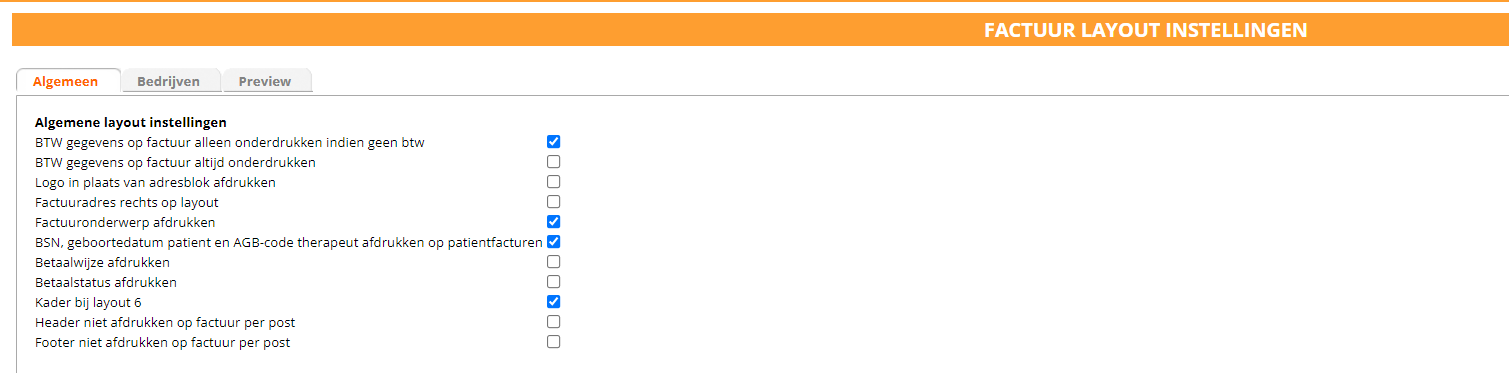
In de layout specifieke instellingen kunt u de nota zelf personaliseren. Denk bijvoorbeeld aan logo’s, begeleidende teksten, betaalverzoeken/data etc.
Header/Logo
Het veld header geeft de bovenkant van de factuur weer. Hier kunt u uw logo kwijt. Upload eerst uw logo via Configuratie – Algemeen – Omgevingsinstellingen. Ga naar het tabblad logo’s. In dit overzicht kunt u inzien welke logo’s reeds geüpload zijn. Door op de groene plus te drukken kunt u een nieuw logo uploaden.
Om een logo correct te verwerken op de factuur lay-out moet u een tabel aanmaken. Door op de tabel knop te klikken, kunt u een tabel toevoegen. U dient de volgende instellingen te behouden om zo een correct kader aan te maken.
Wanneer u op de knop ‘afbeelding’ klikt, krijgt u de mogelijkheid om een afbeelding toe te voegen. Let op: zorg dat de cursor van de muis in het zojuist aangemaakte kader zit.
Ziet u de balk met de verschillende iconen niet, dan moet u nog op het kleine zwarte pijltje rechts boven klikken.
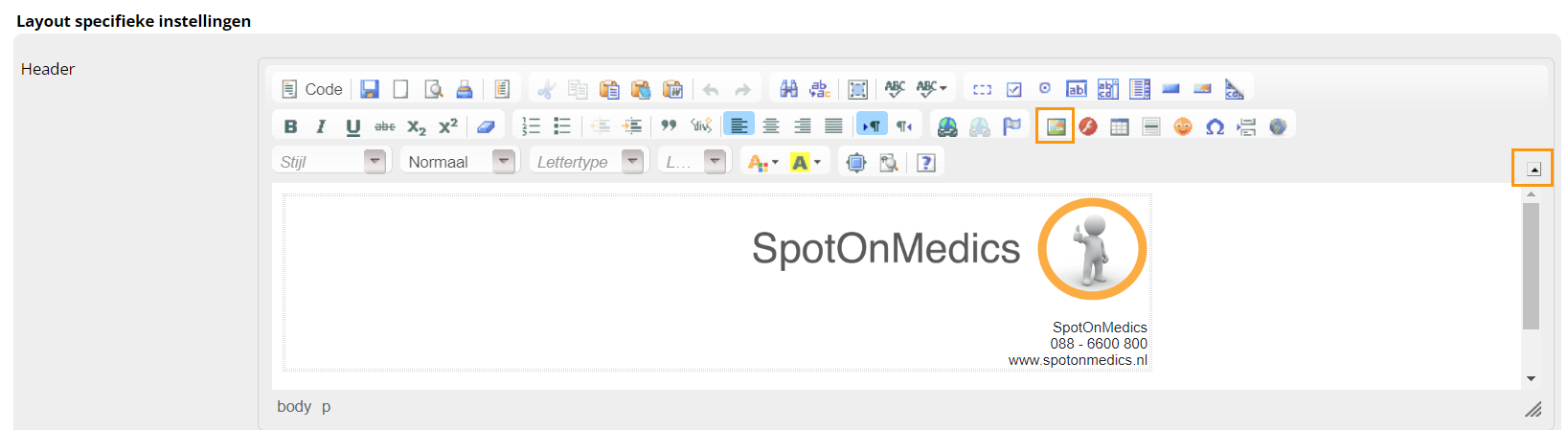
In de URL kunt u de link plakken van uw logo welke u eerder in de omgeving instellingen heeft geupload. Het blauwe slotje rechts van de afmetingen zorgt ervoor dat deze in verhouding blijven. U kunt de afbeelding opslaan door op OK te klikken.
Verder kunt u er voor kiezen om uw logo links, gecentreerd, of rechts uit te lijnen middels de diverse knoppen.
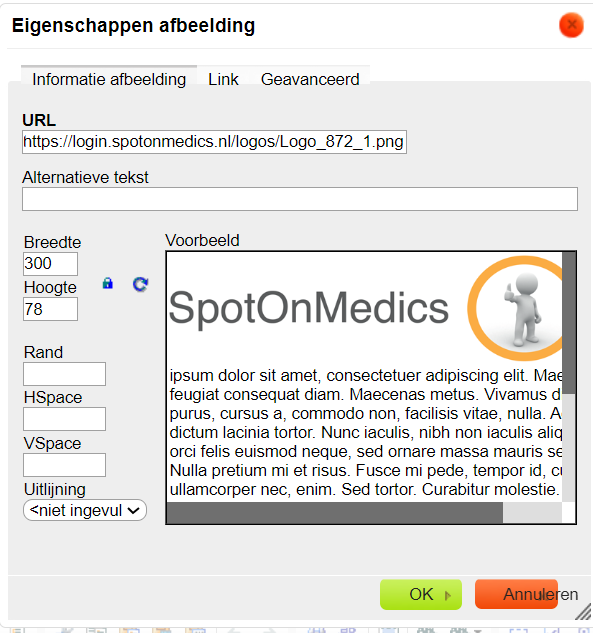
Informatieblok op patiëntnota
In dit veld kunt u informatie kwijt welke direct boven de omschrijving van de nota zichtbaar wordt. Hier kunt u denken aan diagnosecode, indicatiecode, behandelend therapeut, etc.
Aftiteling op baliefactuur/incassofactuur/creditfactuur
In dit veld kunt u per type factuur de aftiteling instellen. Hierbij moet u denken aan het betalingsverzoek etc.
Voorbeeld: “Betaling gaarne binnen 14 dagen op onderstaand rekeningnummer o.v.v. het notanummer.”
Footer
Hier kunt u eventueel aanvullende gegevens van uw praktijk weergeven. Deze komen onderaan de pagina te staan.
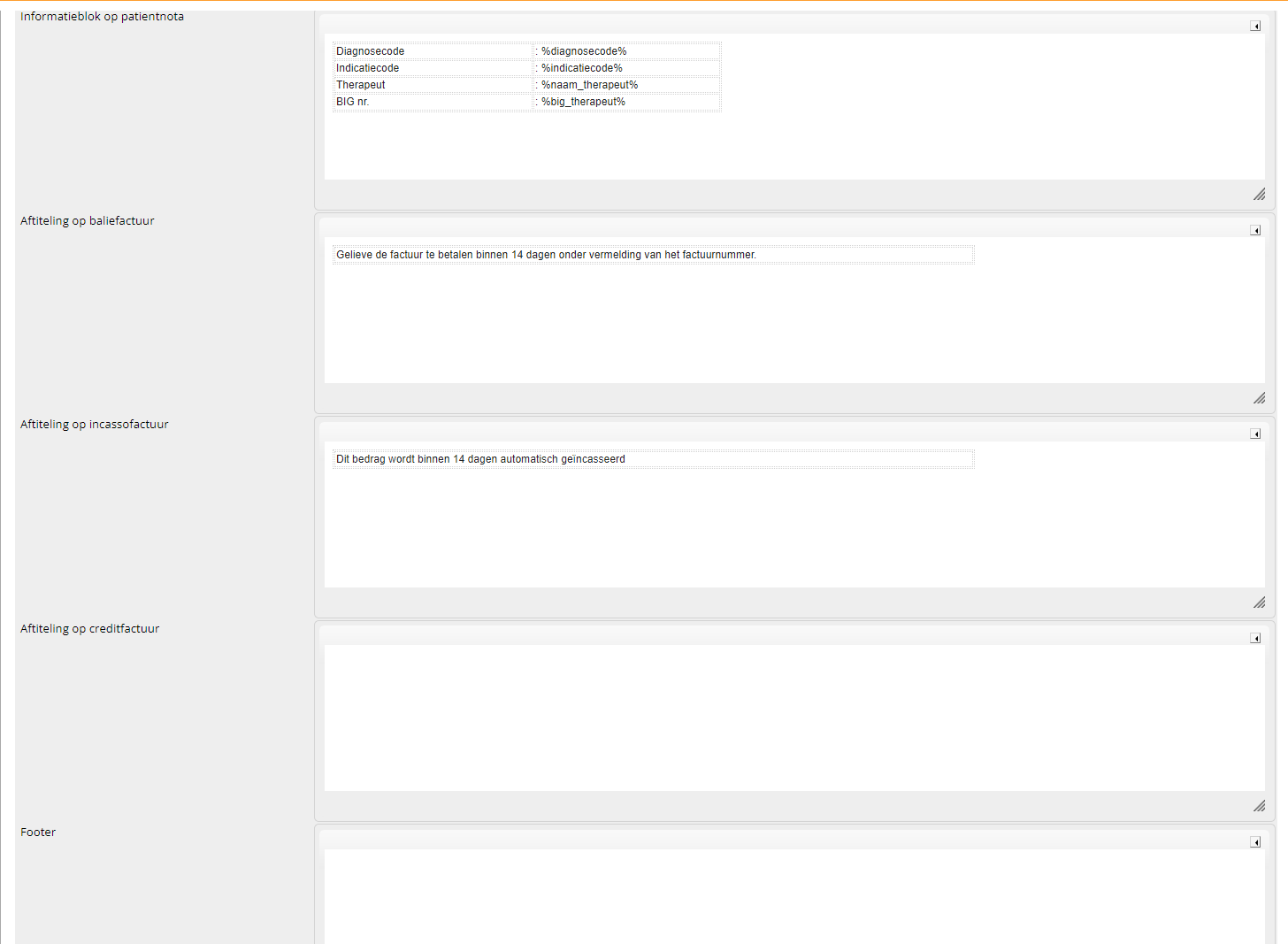
Inspringen op de factuur: Deze instelling geeft de algemene positie van de factuur weer. Aan te raden is deze standaard op 65px in te stellen.
Positie praktijkadres op de factuur: Deze instelling geeft de positie van het praktijkadres weer. Aan te raden is deze standaard op 65px in te stellen.
Afstand geadresseerde vanaf bovenzijde factuur: Hier mee kunt u de hoogte ten opzichte van de bovenzijde factuur van de geadresseerde bepalen. Een positief getal verplaatst het blok naar beneden, een negatief getal naar boven.
Inspringen geadresseerde: Hiermee kunt u op een diagonale lijn (van linksonder naar rechtsboven) de locatie van het adresblok bepalen.
Startpositie detailgegevens: Hiermee kunt u de locatie van de detailsgegevens van de factuur bepalen.
Afstand aftiteling tot onderzijde factuur: Hiermee kunt u aangeven wat de afstand tussen de aftiteling en de onderzijde van de factuur moet zijn.
Afstand voeter tot onderzijde factuur: Hiermee kunt u aangeven wat de afstand tussen de voeter en de onderzijde van de factuur moet zijn.

Het factuurnummer kunt u middels configuratie – algemeen – omgeving instellingen – tabje facturatie zelf aangeven.
Factuurnummer prefix: De eerste vier cijfers van het factuurnummer, meestal het jaartal.
Factuurnummer laatste uitgegeven volgnummer: welk nummer de laatste nota heeft gehad.
Factuurnummer ophoging: het aantal waarmee elke nieuwe nota opgehoogd wordt.
Aantal posities volgnummer: het aantal waarmee het volgnummer wordt aangeduid.
Factuurnummer suffix: De laatste vier cijfers van het factuurnummer, meestal het jaartal.
Eerstvolgende factuurnummer: hoe het eerstvolgende factuurnummer wordt weergegeven.
Let op: breng hier tussentijds geen veranderingen in. Dit zorgt voor problemen in de boekhouding. Pas bij jaarovergang wordt dit meestal aangepast. Ze worden hier ook van op de hoogte gesteld in het jaarovergang document.
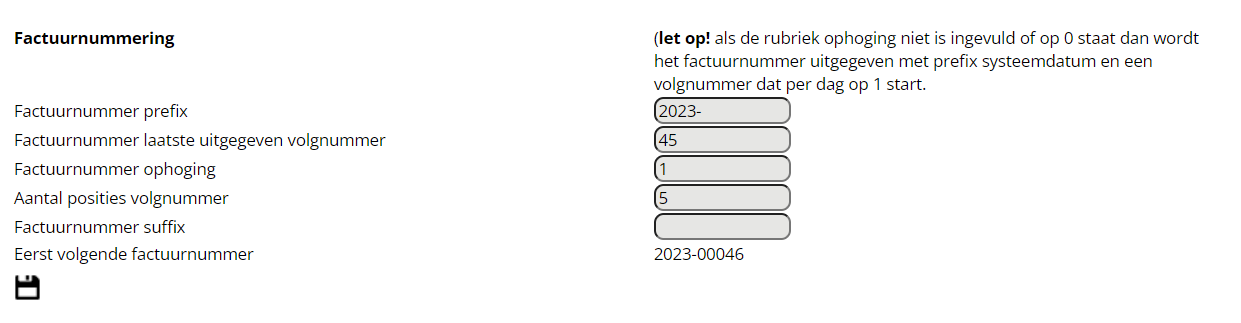
In FysioOne is het mogelijk om verschillende factuur layouts aan te maken. U kunt hier een fictief bedrijf voor aanmaken. Dit kunt u doen door naar omgeving instellingen te gaan. Overigens kunt u in FysioOne ook meerdere bedrijven aanmaken, met daarbij een eigen AGB-code. Let op: als u agb-codes en andere gegevens invoert, zitten hier kosten aan verbonden.
Ga naar Configuratie – algemeen – omgeving instellingen, ga naar tabblad bedrijven. U kunt via de groene plus een bedrijf aanmaken. Hierin hoeft u op de naam na, geen informatie te verwerken. Let op: voer ook geen AGB-code of andere financiële informatie in als u het bedrijf alleen voor de factuur layout wilt gebruiken.

U kunt nu weer teruggaan naar de factuur layout instellingen (Configuratie – algemeen – factuur layout). Vervolgens klikt u op het tabje bedrijven, om hier uw nieuwe bedrijf met het kladblokje te selecteren.

U komt dan uit bij de factuur layout voor het nieuwe bedrijf. Dit scherm komt veelal overeen met het standaard scherm. U kunt voor het nieuwe bedrijf een ander logo, andere aftiteling etc. aanmaken.
Een uitzondering voor deze instellingen is dat de algemene layout instellingen die voor het standaard layout gelden, ook voor het andere bedrijf gelden. Deze zijn dus niet aan te passen.
Als u deze opgeslagen heeft, kunt u tijdens het factureren kiezen onder welk bedrijf de nota verstuurd moet worden.
Tijdens het maken van de factuur layout, kunt u gemakkelijk een voorbeeld van uw factuur inzien. Dit kunt u doen door naar in de factuur layout instellingen naar het tabje preview te gaan.
In dit overzicht kunt u selecteren van welke layout u een voorbeeld wilt zien, en deze maakt u zichtbaar door op “preview” te klikken. U kunt ook het bedrijf en soort nota selecteren.
Heeft u vragen?
Indien u vragen heeft over deze release en hoe u de functionaliteiten optimaal kunt inzetten in uw praktijk dan adviseren wij u om contact op te nemen met de SpotOnMedics klant contact professionals.
Contactgegevens:
SpotOnMedics Klant Contact Center
T: 088 6600 800
E: support@SpotOnMedics.nl
Wilt u de lay-out van uw particuliere facturen bewerken, dan is deze handleiding voor u geschikt.
Mochten er naar aanleiding van het lezen van deze handleiding toch nog vragen zijn dan staat onze supportdesk u graag te woord. Onze contactgegevens kunt u onderaan de website vinden.
Om naar de factuur layout te gaan, gaat u naar configuratie – algemeen – factuur layout.
Op de factuur worden de volgende gegevens altijd weergegeven. Deze zijn niet aan of uit te zetten:
In dit overzicht ziet u meerdere mogelijkheden om de factuur layout in te richten. Hieronder wordt uitgelegd wat deze opties zijn.
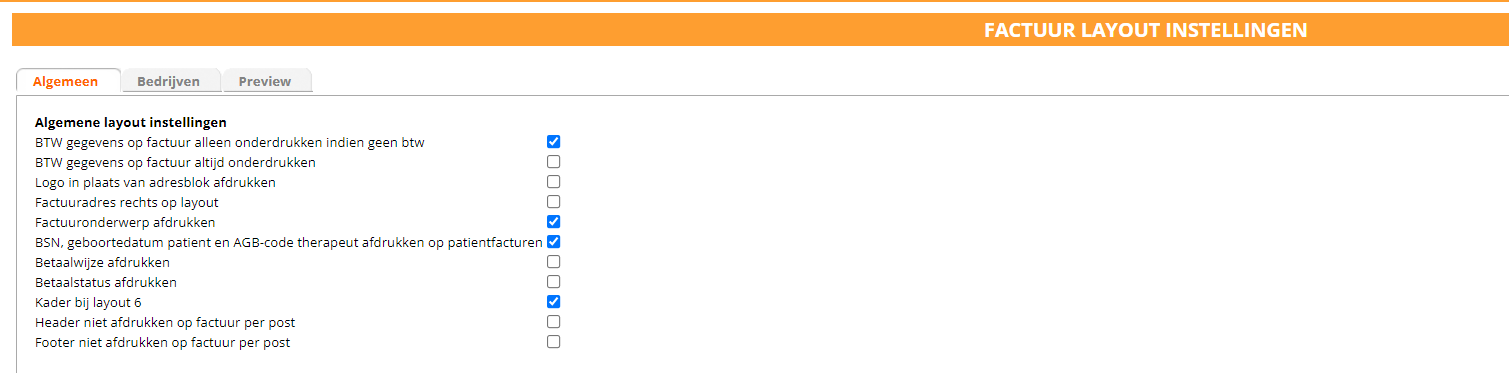
In de layout specifieke instellingen kunt u de nota zelf personaliseren. Denk bijvoorbeeld aan logo’s, begeleidende teksten, betaalverzoeken/data etc.
Header/Logo
Het veld header geeft de bovenkant van de factuur weer. Hier kunt u uw logo kwijt. Upload eerst uw logo via Configuratie – Algemeen – Omgevingsinstellingen. Ga naar het tabblad logo’s. In dit overzicht kunt u inzien welke logo’s reeds geüpload zijn. Door op de groene plus te drukken kunt u een nieuw logo uploaden.
Om een logo correct te verwerken op de factuur lay-out moet u een tabel aanmaken. Door op de tabel knop te klikken, kunt u een tabel toevoegen. U dient de volgende instellingen te behouden om zo een correct kader aan te maken.
Wanneer u op de knop ‘afbeelding’ klikt, krijgt u de mogelijkheid om een afbeelding toe te voegen. Let op: zorg dat de cursor van de muis in het zojuist aangemaakte kader zit.
Ziet u de balk met de verschillende iconen niet, dan moet u nog op het kleine zwarte pijltje rechts boven klikken.
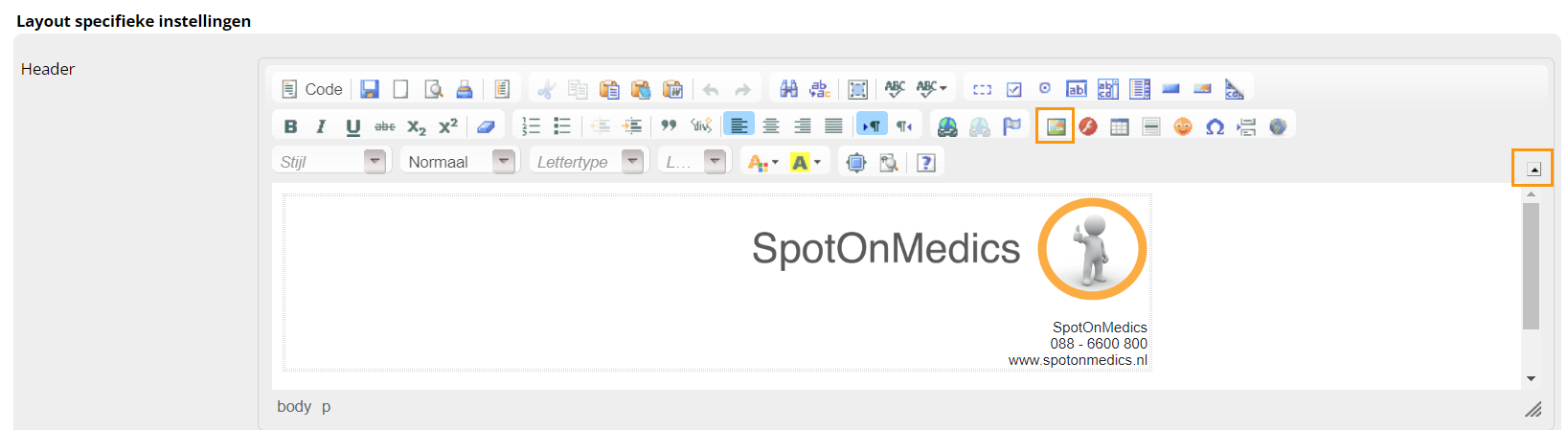
In de URL kunt u de link plakken van uw logo welke u eerder in de omgeving instellingen heeft geupload. Het blauwe slotje rechts van de afmetingen zorgt ervoor dat deze in verhouding blijven. U kunt de afbeelding opslaan door op OK te klikken.
Verder kunt u er voor kiezen om uw logo links, gecentreerd, of rechts uit te lijnen middels de diverse knoppen.
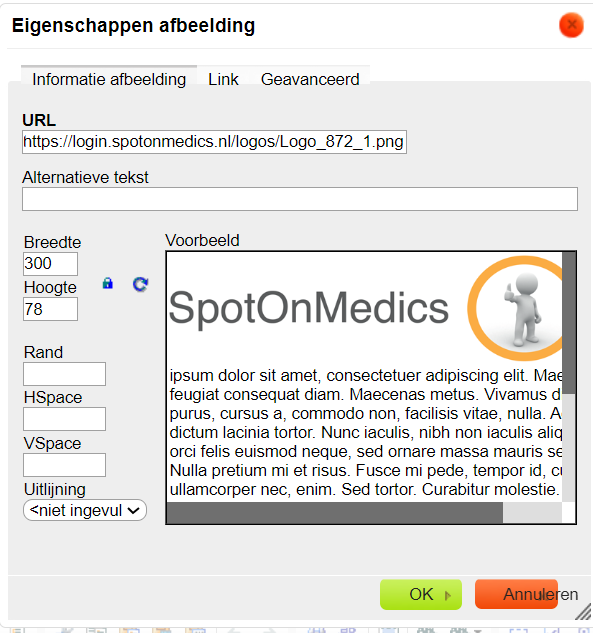
Informatieblok op patiëntnota
In dit veld kunt u informatie kwijt welke direct boven de omschrijving van de nota zichtbaar wordt. Hier kunt u denken aan diagnosecode, indicatiecode, behandelend therapeut, etc.
Aftiteling op baliefactuur/incassofactuur/creditfactuur
In dit veld kunt u per type factuur de aftiteling instellen. Hierbij moet u denken aan het betalingsverzoek etc.
Voorbeeld: “Betaling gaarne binnen 14 dagen op onderstaand rekeningnummer o.v.v. het notanummer.”
Footer
Hier kunt u eventueel aanvullende gegevens van uw praktijk weergeven. Deze komen onderaan de pagina te staan.
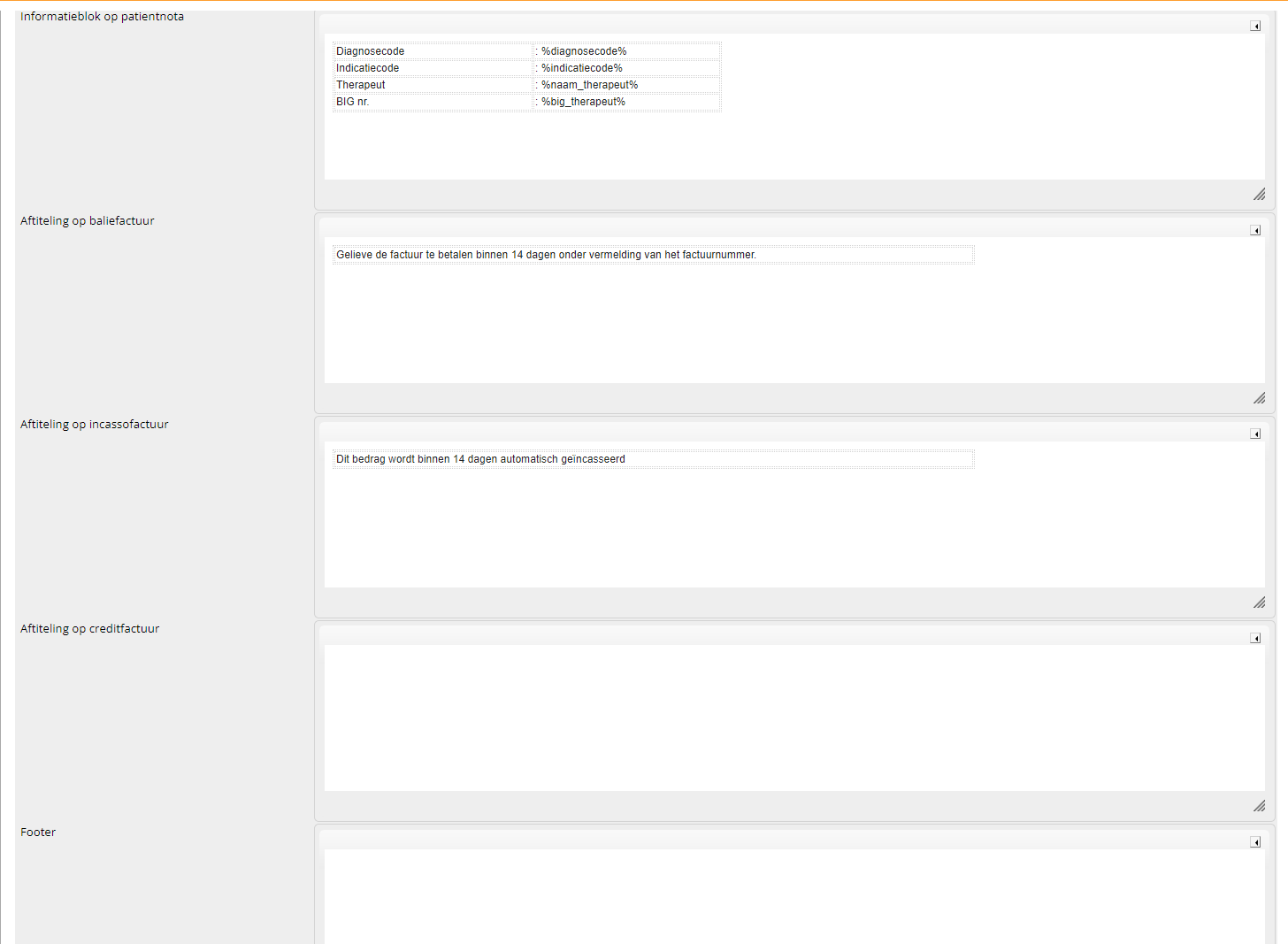
Inspringen op de factuur: Deze instelling geeft de algemene positie van de factuur weer. Aan te raden is deze standaard op 65px in te stellen.
Positie praktijkadres op de factuur: Deze instelling geeft de positie van het praktijkadres weer. Aan te raden is deze standaard op 65px in te stellen.
Afstand geadresseerde vanaf bovenzijde factuur: Hier mee kunt u de hoogte ten opzichte van de bovenzijde factuur van de geadresseerde bepalen. Een positief getal verplaatst het blok naar beneden, een negatief getal naar boven.
Inspringen geadresseerde: Hiermee kunt u op een diagonale lijn (van linksonder naar rechtsboven) de locatie van het adresblok bepalen.
Startpositie detailgegevens: Hiermee kunt u de locatie van de detailsgegevens van de factuur bepalen.
Afstand aftiteling tot onderzijde factuur: Hiermee kunt u aangeven wat de afstand tussen de aftiteling en de onderzijde van de factuur moet zijn.
Afstand voeter tot onderzijde factuur: Hiermee kunt u aangeven wat de afstand tussen de voeter en de onderzijde van de factuur moet zijn.

Het factuurnummer kunt u middels configuratie – algemeen – omgeving instellingen – tabje facturatie zelf aangeven.
Factuurnummer prefix: De eerste vier cijfers van het factuurnummer, meestal het jaartal.
Factuurnummer laatste uitgegeven volgnummer: welk nummer de laatste nota heeft gehad.
Factuurnummer ophoging: het aantal waarmee elke nieuwe nota opgehoogd wordt.
Aantal posities volgnummer: het aantal waarmee het volgnummer wordt aangeduid.
Factuurnummer suffix: De laatste vier cijfers van het factuurnummer, meestal het jaartal.
Eerstvolgende factuurnummer: hoe het eerstvolgende factuurnummer wordt weergegeven.
Let op: breng hier tussentijds geen veranderingen in. Dit zorgt voor problemen in de boekhouding. Pas bij jaarovergang wordt dit meestal aangepast. Ze worden hier ook van op de hoogte gesteld in het jaarovergang document.
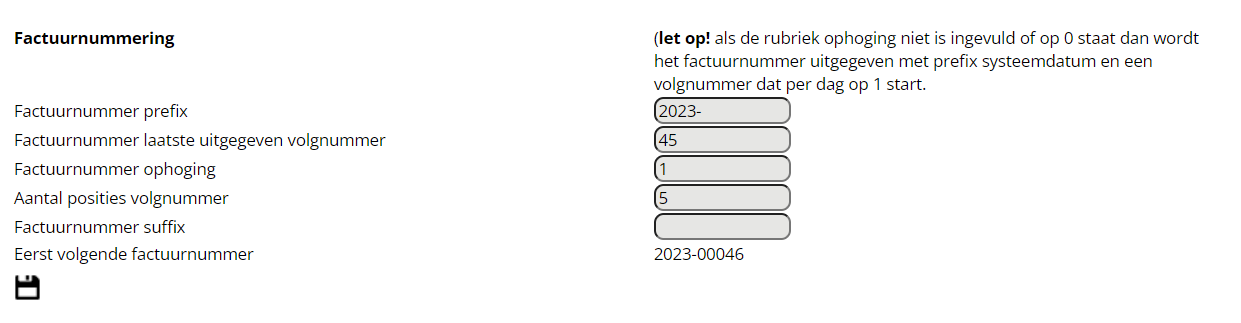
In FysioOne is het mogelijk om verschillende factuur layouts aan te maken. U kunt hier een fictief bedrijf voor aanmaken. Dit kunt u doen door naar omgeving instellingen te gaan. Overigens kunt u in FysioOne ook meerdere bedrijven aanmaken, met daarbij een eigen AGB-code. Let op: als u agb-codes en andere gegevens invoert, zitten hier kosten aan verbonden.
Ga naar Configuratie – algemeen – omgeving instellingen, ga naar tabblad bedrijven. U kunt via de groene plus een bedrijf aanmaken. Hierin hoeft u op de naam na, geen informatie te verwerken. Let op: voer ook geen AGB-code of andere financiële informatie in als u het bedrijf alleen voor de factuur layout wilt gebruiken.

U kunt nu weer teruggaan naar de factuur layout instellingen (Configuratie – algemeen – factuur layout). Vervolgens klikt u op het tabje bedrijven, om hier uw nieuwe bedrijf met het kladblokje te selecteren.

U komt dan uit bij de factuur layout voor het nieuwe bedrijf. Dit scherm komt veelal overeen met het standaard scherm. U kunt voor het nieuwe bedrijf een ander logo, andere aftiteling etc. aanmaken.
Een uitzondering voor deze instellingen is dat de algemene layout instellingen die voor het standaard layout gelden, ook voor het andere bedrijf gelden. Deze zijn dus niet aan te passen.
Als u deze opgeslagen heeft, kunt u tijdens het factureren kiezen onder welk bedrijf de nota verstuurd moet worden.
Tijdens het maken van de factuur layout, kunt u gemakkelijk een voorbeeld van uw factuur inzien. Dit kunt u doen door naar in de factuur layout instellingen naar het tabje preview te gaan.
In dit overzicht kunt u selecteren van welke layout u een voorbeeld wilt zien, en deze maakt u zichtbaar door op “preview” te klikken. U kunt ook het bedrijf en soort nota selecteren.
Heeft u vragen?
Indien u vragen heeft over deze release en hoe u de functionaliteiten optimaal kunt inzetten in uw praktijk dan adviseren wij u om contact op te nemen met de SpotOnMedics klant contact professionals.
Contactgegevens:
SpotOnMedics Klant Contact Center
T: 088 6600 800
E: support@SpotOnMedics.nl